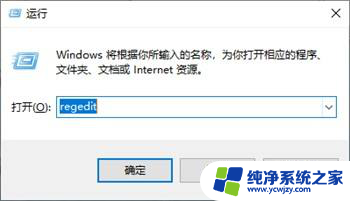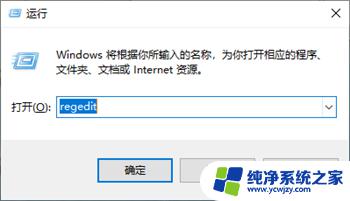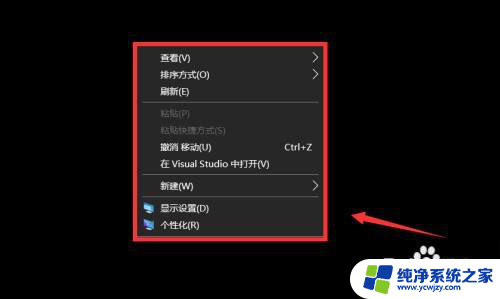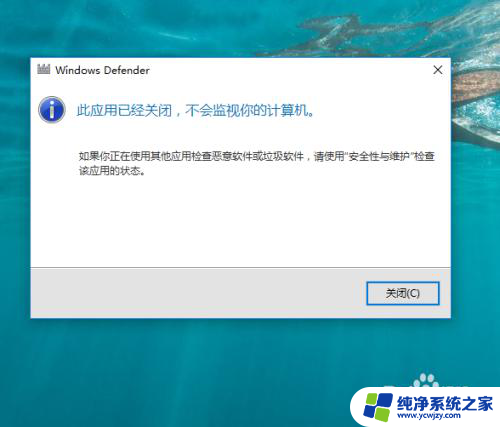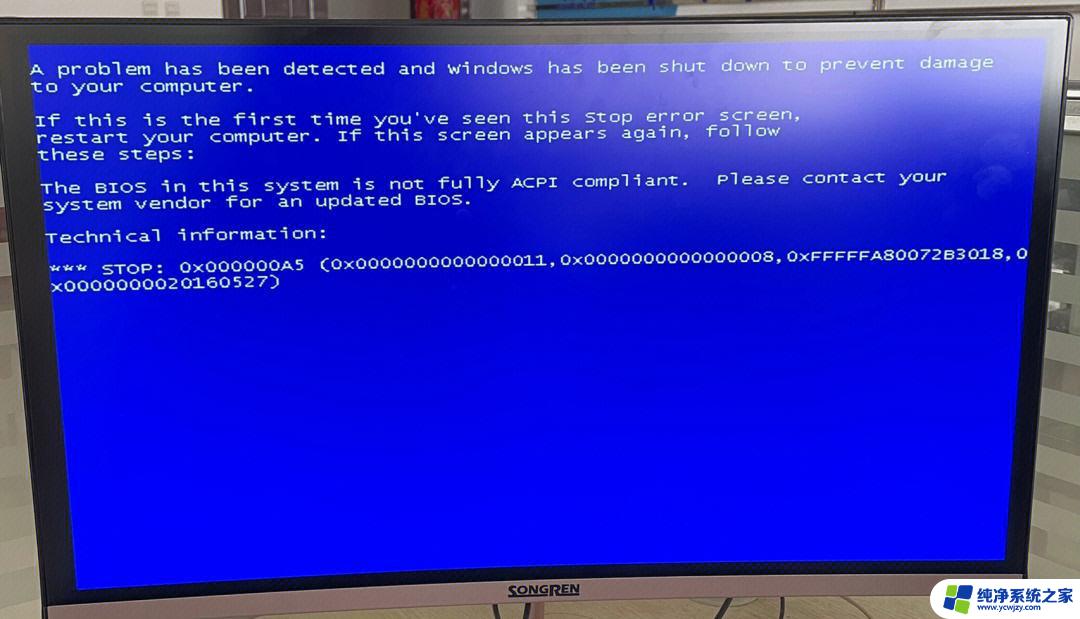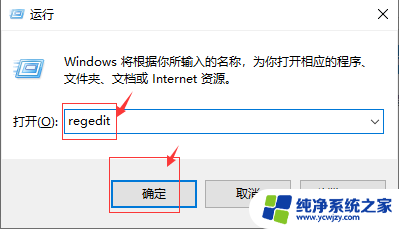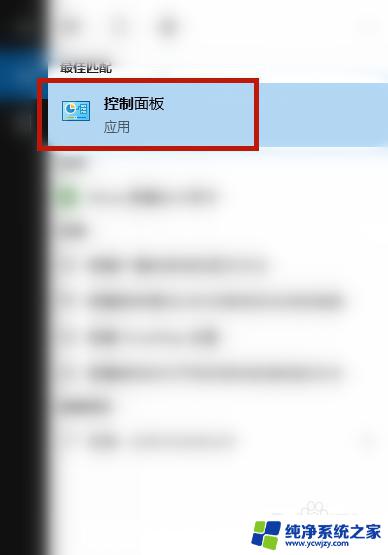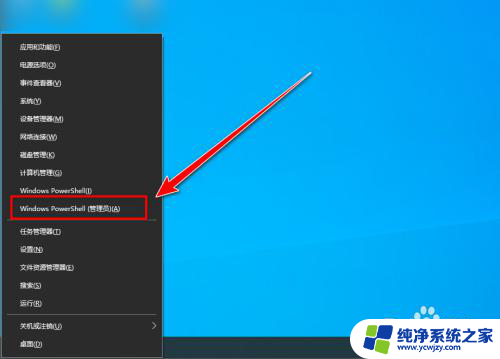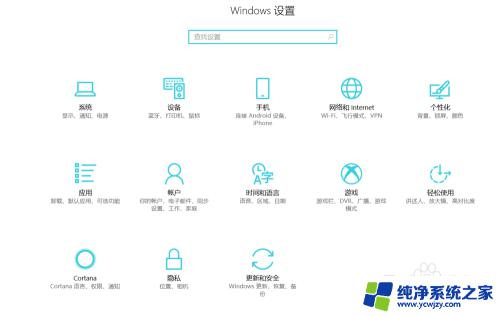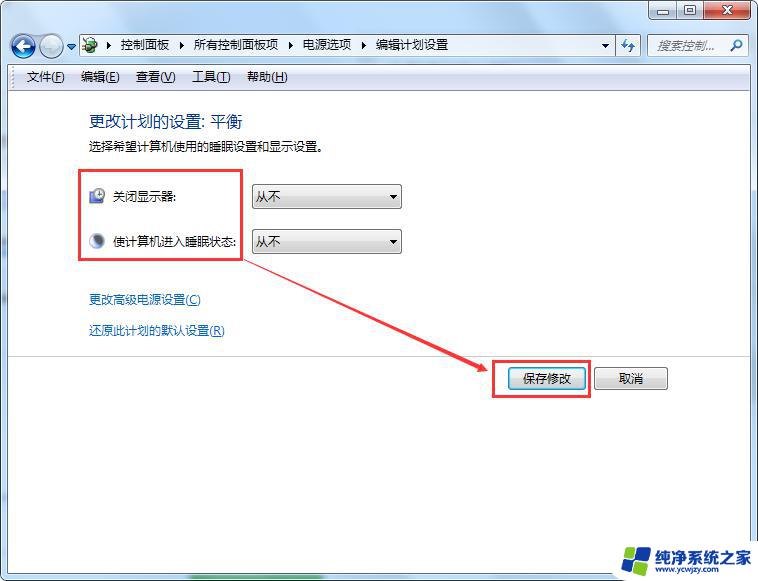win10家庭版显示 此电脑当前不满屏 Win10系统屏幕显示不满屏的解决方法
更新时间:2024-02-10 17:42:27作者:xiaoliu
在使用Win10家庭版时,你是否遇到过屏幕显示不满屏的情况?有时候我们可能会发现在Win10系统中,屏幕显示区域与实际屏幕大小不匹配,导致部分内容无法完整显示,不用担心这个问题并不复杂,只需要按照正确的方法进行设置,就能轻松解决屏幕不满屏的困扰。接下来我们将详细介绍Win10系统屏幕显示不满屏的解决方法,让你的电脑屏幕恢复正常显示。
步骤如下:
1.首先同时按下win+r键打开运行窗口,输入“regedit”点击确定即可。
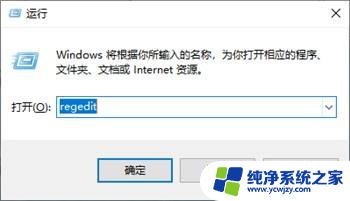
2.进入后依次展开【HKEY_CURRENT_USER/SOFTWARE/BLIZZARD ENTERTAIMENT/WARCRAFTIII/Video】。
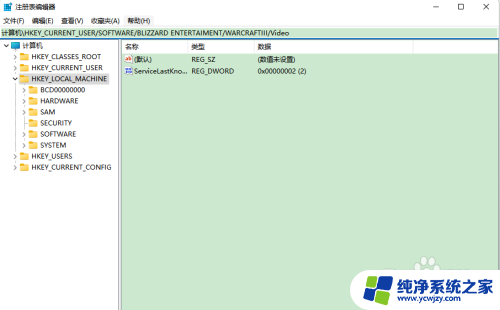
3.打开reshight文件将数值数据改为“768”,之后打开reswidth文件将数值数据改为“1366”即可。
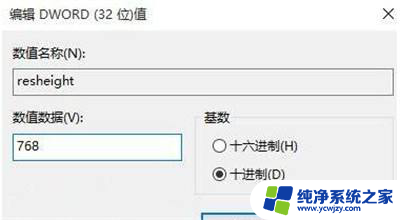
4.
在电脑桌面空白处右击选择“显示设置”,进入后选择“高级显示设置”。分辨率改为“1366×768”,最后点击应用。
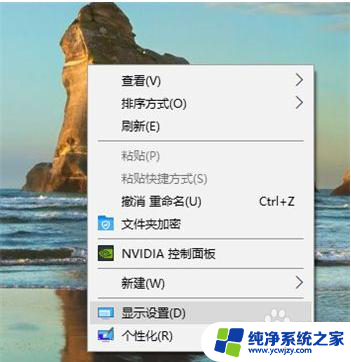
以上就是有关解决Win10家庭版显示不满屏的全部内容,如果您遇到相同情况,可以按照以上方法解决。